Ohje Teamsiin liittymiseen tietokoneella:
Kun klikkaat linkkiä sivulla KOHTAAMISPAIKKA, niin…
A. Selain tarjoaa sinulle mahdollisuutta avata Microsoft Teamsin, mikäli se on asennettuna koneeseen.
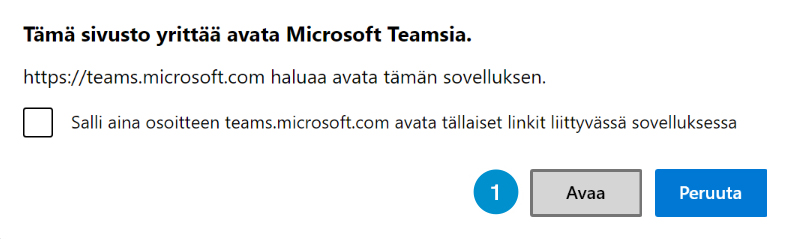
- Valitse ”Avaa” ja siirry kohtaan F
- Tai valitse ”Peruuta” ja siirry kohtaan B.
B. Ellei sinulla ole asennettuna Teamsia tai painat ”Peruuta” sinulle tarjotaan kolme vaihtoehtoa:
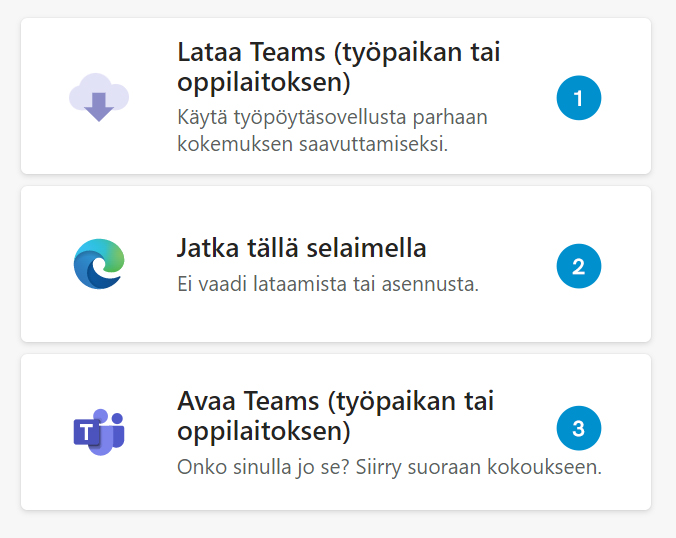
- Asenna koneellesi työpöytäsovelluksen.
- Liity Teamsiin käyttäen selainta (helpoin tapa). Valitse ja siirry kohtaan C.
- Liity työpöytäsovelluksella, jos se on jo asennettuna. Siirry kohtaan F.
C. Teams pyytää lupaa kameran ja mikrofonin käyttöön kokouksen aikana.
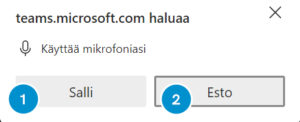
- Valitse ”Salli”, niin äänet toimivat varmasti (suositus)
- Voit myös estää mikrofonin käytön.
D. Valitse ääni- ja videoasetukset.
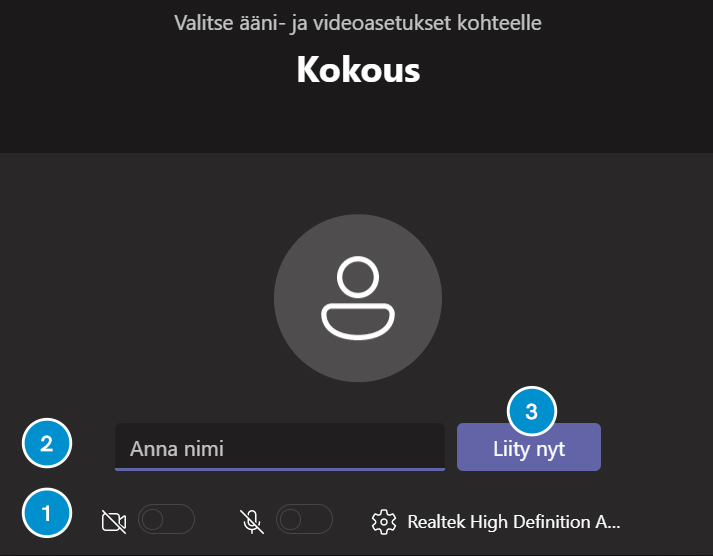
- Sulje kamera ja mikrofoni liukukytkimillä. Huom! Kamera ja mikrofoni kannattaa pitää lähtökohtaisesti suljettuina. Ne voi avata silloin, kun on mahdollisuus keskustella.
- Kirjoita nimesi.
- Napsauta ”Liity mukaan” ja olet mukana tilaisuudessa.
E. Teams-kokouksen toimintopainikkeet.
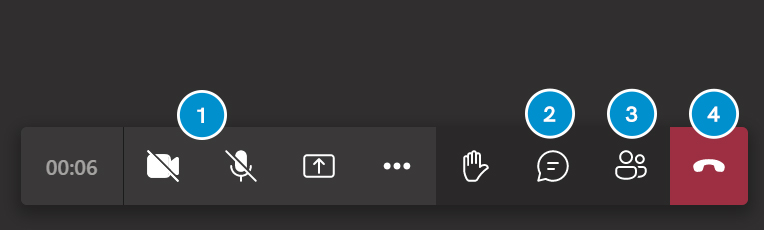
Painikkeet ovat eri järjestyksessä työpöytäsovelluksessa.
F. Jos valitsit liittymisen työpöytäsovelluksella, niin…
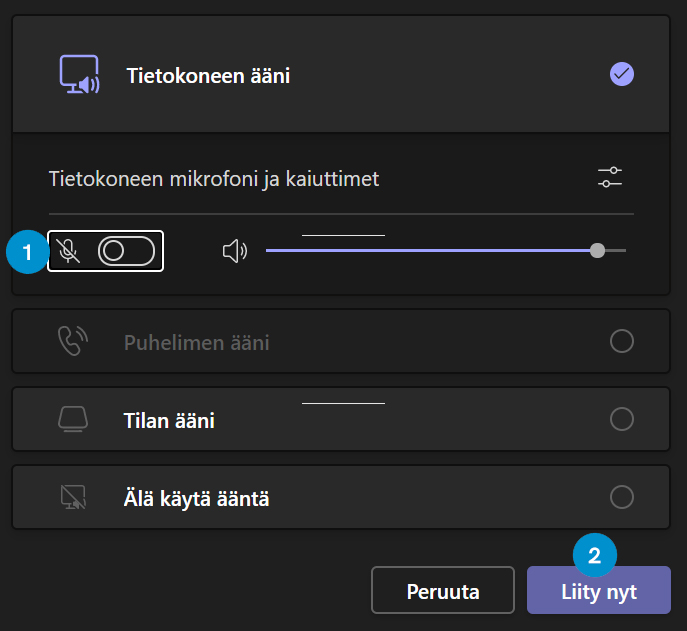
- Sulje mikrofoni liukukytkimellä. Kamera on lähtökohtaisesti pois päältä.
- Liity kokoukseen.
Huom!
Jos tilapalkki häiritsee esim. lähetyksen videokuvassa olevaa tekstitystä, niin sen saa pois siirtämällä hiiren kuvan yläosaan ja painamalla kerran hiiren vasemmanpuoleista nappia. Jos hiirtä liikuttaa tämän jälkeen, tilapalkki palaa takaisin ruudun alareunaan eli jos haluat tilapalkin olevan pois näkyvistä, älä liikuta hiirtä tai läppärin ohjauslevyä napin painamisen jälkeen.
Ohje Teamsiin liittymiseen puhelimen sovelluksella
Voit ladata ja asentaa puhelimeesi maksuttoman Microsoft Teams -sovelluksen Play-kaupasta (Android) tai Appstoresta (iPhone), jonka jälkeen liittyminen onnistuu sen kautta klikkaamalla linkkiä sivulla KOHTAAMISPAIKKA.
Kuva: Unsplash/Gabriel Benois